aide汉化版是一款非常实用的编程软件,该应用有着丰富的功能以及完善的c语言运行编译环境,将这款应用安装到安卓系统上,即可在手机上实现c语言的编写和转移,支持安装包签名、打包等功能。此版本已经完全汉化,欢迎下载使用。
v3.2.210316
1、新增:支持Api级别30。
2、较旧的更改。
3、新增:支持Chromebook。
1、首先,让我们点击右上角那个长得像一个图片的按钮。
2、会进入到这样的一个界面,我来详细讲解一下它的用法。
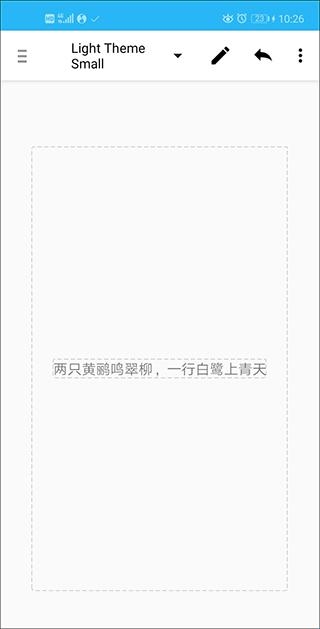
1.首先是左上角的那三条杠,点击之后,你的屏幕左边会滑出来一个页面,上面显示的就是你的这个布局文件的大致结构。
然后是中间的Light Theme Small,点击它以后你可以自由选择样式
2.接着是有着笔图标的按钮,点击它,它就会变成一个眼睛一样的按钮。他们的意思分别是读写模式和只读模式。如果你处于读写模式下,你可以自由地编辑该代码,而如果你处于只读模式下,你只能看代码,不能编辑。如果我们只是出于看代码的目的的话,那么就可以切换到只读模式,这样可以防止不小心删除或者输入。
3.右上角那个看起来像返回键一样的按钮,是用来撤销的。如果你感觉操作失误,点一下它,你就可以退回到上一个状态。
至于右边那三个点,可以不用管,平时不怎么用。(那里面有一个Redo选项,翻译过来叫“重做”,它的功能,简单讲,就是如果你觉得你撤销的不对,就可以点Redo来返回撤销之前的状态。也就是说,撤销是后退,Redo是前进)
接下来是最重要的部分,为了大家吸收起来更容易,我会讲解如下内容:
3、创建文本框
首先我们点击下面的大矩形框,它的边框是虚线,注意不要点到中间的小矩形框。
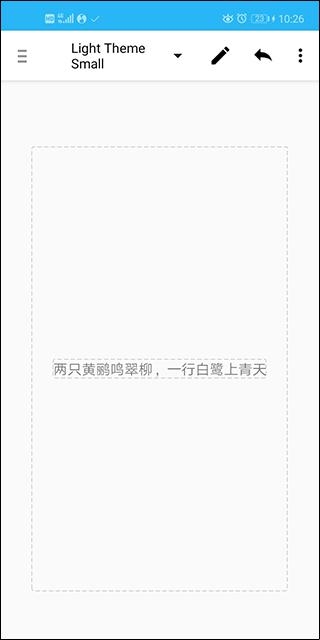
4、然后在弹出来的页面点击第二项,里面添加。
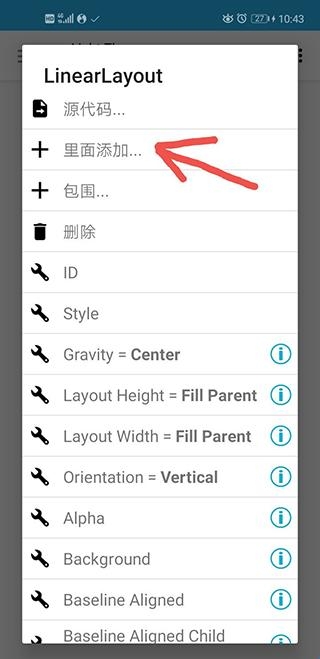
5、接下来点击视图
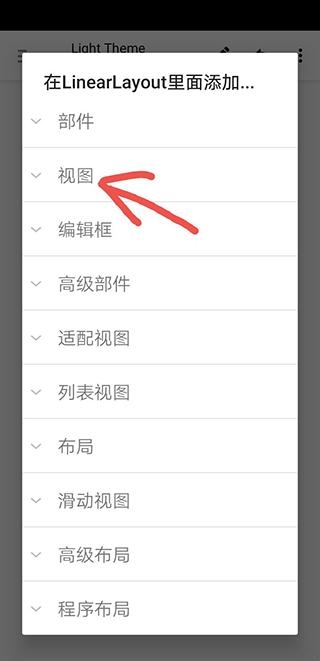
6、选择文本
然后,我们就会看到,原来的文本框下面,已经多了一个新的小框框,创建文本框成功。
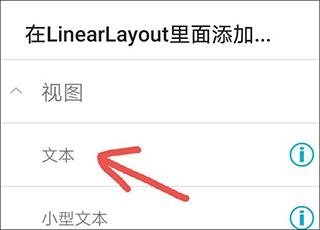
7、在文本框里面写入自定义的文本
点击刚刚的那个新生成的小框,将会弹出这样的一个页面。
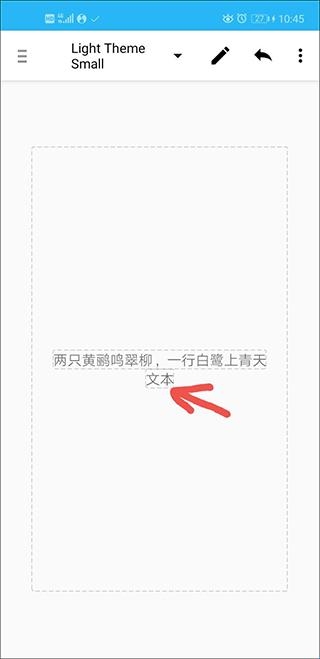
8、点击Text="文本"这一项图
然后自由编辑,写好后,点击确定。
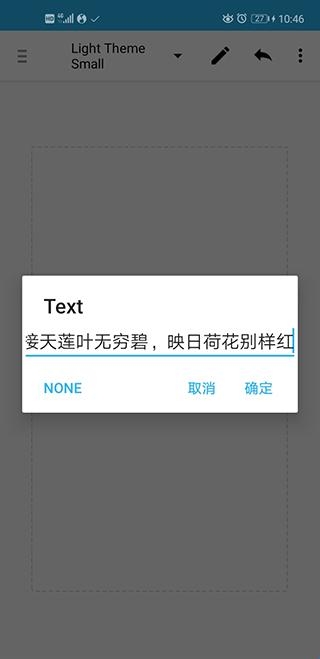
9、自定义文本颜色和大小
同样是点击刚才的那个小框(它里面已经变成了你自定义的文字了),往下翻,找到这样的两个选项。
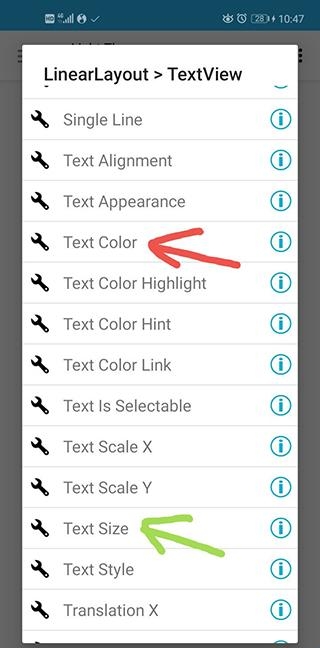
10、红色箭头所指的选项可以设置文本的颜色
颜色的话可以自己调,我调的是红色。
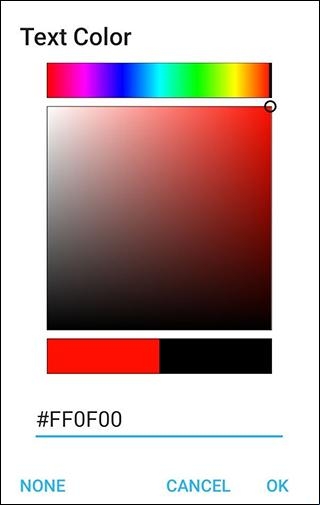
11、绿色箭头所指的选项可以设置文本的大小,文本的大小其实有很多单位,这里就不细讲了。
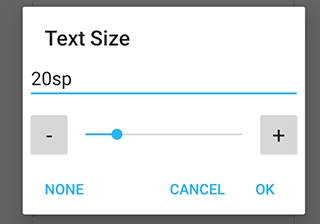
12、完成后的界面如下:
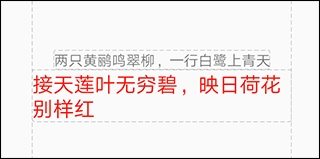
13、然后点击右上角的三角形按钮,运行,安装。
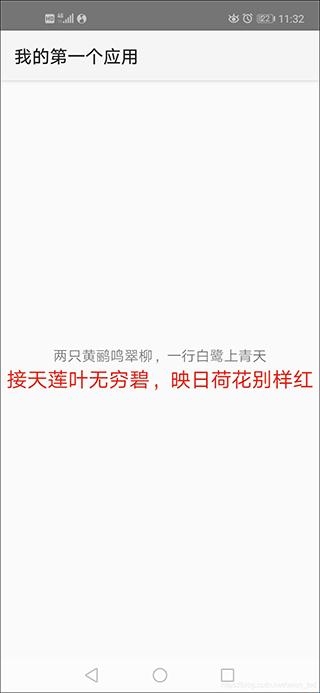
14、xml属性讲解
让我们来看一下这个xml文件现在是个什么样子,点击返回,即可回到xml文件。

闪退原因:下载后用共存软件,改一下包名,否则进了非web教程,点实战闪退。
解决方法:
1、进web教程,运行一下然后退出,可进入实战。
2、改包名(就是共存)。
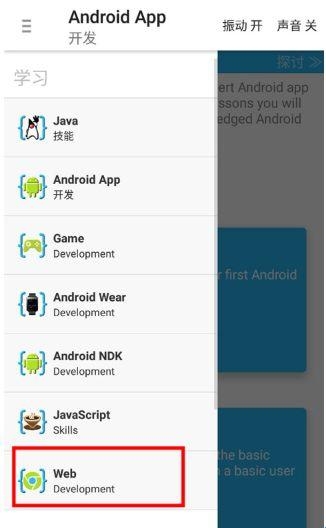
1、用户可以直接利用它来建立新的编程项目,还支持一键打开模拟运行程序。
2、界面结构层级分明,软件中每个布局位置都可以随心调控。
3、支持代码自动补全功能,使得您无需记住所有代码函数命名。
1、这是一款能够帮助用户建立C语言项目的应用,支持C#、C++一键转译。
2、应用具有整洁的界面,支持多种格式的编程文件。
3、代码编辑界面支持自动提醒和自动补全代码功能。
1、这款应用能够帮助用户在手机上编写java、C++程序。
2、在手机上即可检查代码运行是否存在错误,帮助您减少bug的产出。
3、提供了丰富的java、c语言实例,您可以随时进行参考。
1、能够实时的保存您的代码编写过程,即便是误删了一大段也无需担心。
2、使用撤销按钮,即可回到上个步骤,支持撤销前进等功能。
3、支持设置代码的尚亮处,将重要的代码标记起来。

免费好用的少儿编程软件合集,随着互联网的发展,电脑编程也变得非常重要,很多人的梦想工作就是当编程师,小编为用户推荐几款非常好用的少儿编程软件,课程专业详细,让孩子从小就会编程,找工作更加轻松。

v4.0.0-beta3|5.30MB
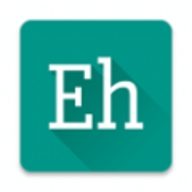
v7.3.10|42.22MB

v2.1.65436|33.83MB
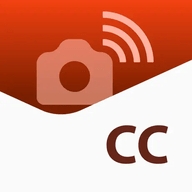
v3.4.30.17|30.16MB

v19.4.30347|67.62MB
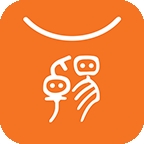
v1.0.5.387|30.17MB